Întrebare
Problemă: Cum se remediază codul de eroare Windows Update 0x80070663?
Când încerc să instalez actualizări pentru Excel 2016 din Windows Store, primesc eroarea 0x80070663. Îmi puteți spune, vă rog, ce ar trebui să fac pentru a instala actualizarea cu succes?
Răspuns rezolvat
Caracteristică,[1] actualizările de securitate și stabilitate pentru sistemul de operare Windows sunt la fel de importante. Prin urmare, orice obstacole în timpul instalării actualizărilor Windows trebuie rezolvate imediat. Una dintre erorile comune de actualizare Windows 10 este marcată cu un cod numeric 0x80070663.
Eroarea 0x80070663 este legată de Windows Update Installer. Eroarea indică faptul că pachetul de actualizare pe care utilizatorul optează pentru instalarea a fost corupt în timpul procesului de instalare. În majoritatea cazurilor, această problemă apare la instalarea actualizărilor pentru Ms Office[2] 365, 2013 și 2016. Cei care folosesc Windows 7, XP, Vista și alte versiuni mai vechi de Windows pot remedia eroarea 0x80070663 făcând upgrade la cea mai nouă versiune de Windows.[3]
Cu toate acestea, această eroare poate însemna și că serviciul Windows Update este în prezent oprit. Acest lucru se poate întâmpla din cauza componentelor de actualizare Windows corupte, așa că una dintre posibilele remedieri ar fi repornirea acestora. Dacă eroarea 0x80070663 apare doar la instalarea actualizărilor MS Excel, atunci puteți încerca să dezinstalați pachetul Office și să-l reinstalați. Pentru a vă ajuta să rezolvați această problemă, vă vom oferi toate remedierea erorilor 0x80070663 aplicabile.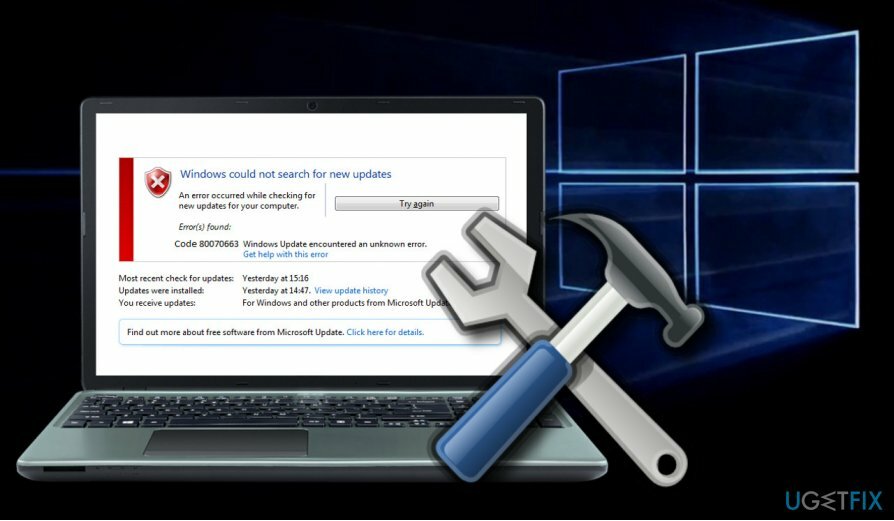
Rulați instrumentul de depanare Windows Update
Pentru a repara sistemul deteriorat, trebuie să achiziționați versiunea licențiată a Reimaginează Reimaginează.
În primul rând, verificați dacă serviciul Windows Update funcționează corect. În acest scop, puteți utiliza un instrument încorporat.
- presa Tasta Windows + I și deschis Actualizare și securitate secțiune.
- Selectați Depanați si gaseste Windows Update.
- Faceți clic pe Windows Update și selectați Rulați instrumentul de depanare.
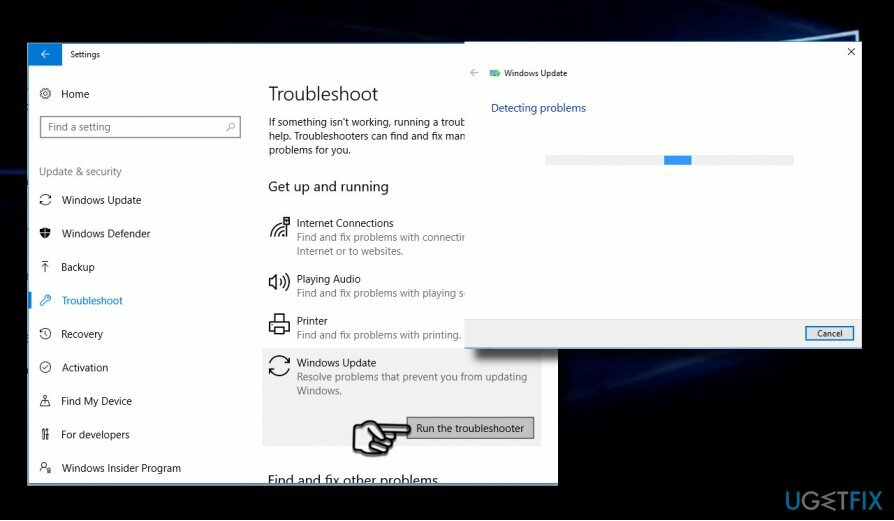
Scanarea poate dura până la 10 minute. Ar trebui să primiți o fereastră cu rezultatele scanării și notificări dacă Windows a reușit să remedieze automat problemele.
Reporniți componentele Windows Update
Pentru a repara sistemul deteriorat, trebuie să achiziționați versiunea licențiată a Reimaginează Reimaginează.
- Click dreapta Tasta Windows și selectați Prompt de comandă (administrator).
- Dacă apare un UAC, faceți clic O.K a continua.
- Tastând următoarele comenzi, veți opri serviciile BITS, Windows Update, Cryptographic, MSI Installer. Nu uitați să apăsați Enter după fiecare dintre ele:
biți de oprire net
net stop wuauserv
oprire net appidsvc
oprire net cryptsvc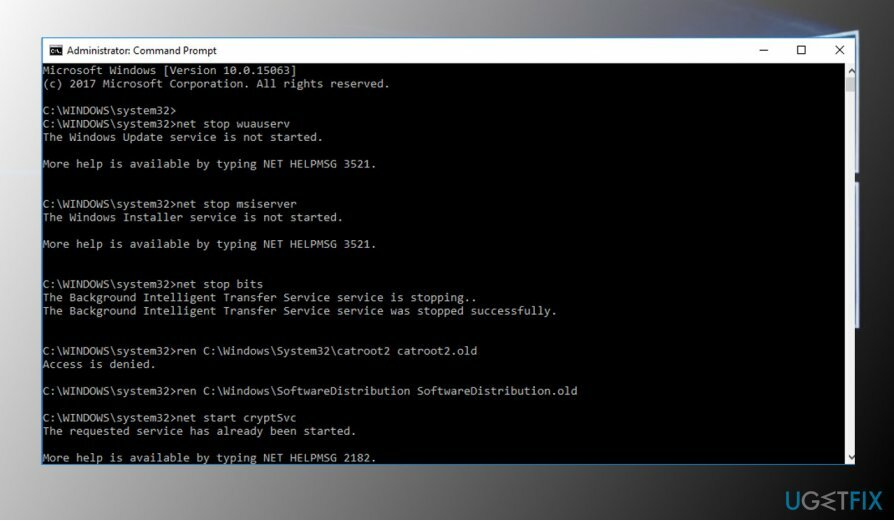
- Apoi tastați Eliminați „%ALLUSERSPROFILE%\\Application Data\\Microsoft\\Network\\Downloader\\qmgr*.dat” comanda de ștergere qmgr*.dat fișiere.
- Odată gata, copiați și lipiți cd /d %windir%\\system32 comanda și apăsați Enter pentru a executa comanda.
- Pentru a reînregistra fișierele BITS și Windows Update, va trebui să tastați toate comenzile (urmate de Enter) furnizate mai jos:
regsvr32.exe atl.dll
regsvr32.exe urlmon.dll
regsvr32.exe mshtml.dll
regsvr32.exe shdocvw.dll
regsvr32.exe browseui.dll
regsvr32.exe jscript.dll
regsvr32.exe vbscript.dll
regsvr32.exe scrrun.dll
regsvr32.exe msxml.dll
regsvr32.exe msxml3.dll
regsvr32.exe msxml6.dll
regsvr32.exe actxprxy.dll
regsvr32.exe softpub.dll
regsvr32.exe wintrust.dll
regsvr32.exe dssenh.dll
regsvr32.exe rsaenh.dll
regsvr32.exe gpkcsp.dll
regsvr32.exe sccbase.dll
regsvr32.exe slbcsp.dll
regsvr32.exe cryptdlg.dll
regsvr32.exe oleaut32.dll
regsvr32.exe ole32.dll
regsvr32.exe shell32.dll
regsvr32.exe initpki.dll
regsvr32.exe wuapi.dll
regsvr32.exe wuaueng.dll
regsvr32.exe wuaueng1.dll
regsvr32.exe wucltui.dll
regsvr32.exe wups.dll
regsvr32.exe wups2.dll
regsvr32.exe wuweb.dll
regsvr32.exe qmgr.dll
regsvr32.exe qmgrprxy.dll
regsvr32.exe wucltux.dll
regsvr32.exe muweb.dll
regsvr32.exe wuwebv.dll - Pentru a reseta Winsock, tastați resetarea netsh winsock și netsh winhttp reset proxy comenzi. presa introduce după fiecare dintre ele ca de obicei.
- În cele din urmă, reporniți serviciile BITS, Windows Update, Cryptographic, MSI Installer introducând următoarele comenzi, fiecare urmată de Enter:
biți net de pornire
net start wuauserv
start net appidsvc
start net cryptsvc
Instalați toate actualizările cumulate Windows
Pentru a repara sistemul deteriorat, trebuie să achiziționați versiunea licențiată a Reimaginează Reimaginează.
Dacă aceste metode nu au ajutat, vă recomandăm să instalați toate actualizările cumulative Windows 10 lipsă. Dacă nu puteți face asta folosind funcția de actualizare automată Windows (Windows + I -> Actualizare și securitate -> Verifică pentru actualizări), navigați la catalogul oficial de actualizări Microsoft și instalați manual cea mai recentă actualizare cumulativă.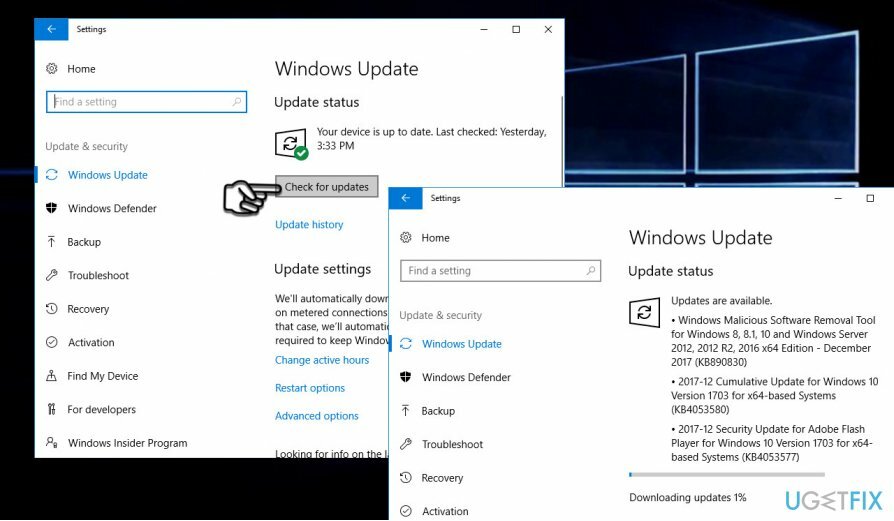
Reinstalați Microsoft Office
Pentru a repara sistemul deteriorat, trebuie să achiziționați versiunea licențiată a Reimaginează Reimaginează.
Dacă toate celelalte actualizări, cu excepția Office, pot fi instalate cu succes, cel mai probabil vinovat pentru eroarea 0x80070663 este corupția fișierului de actualizare Office. Microsoft Office este actualizat și este instalat prin serviciul automat Windows Update odată lansat.
Dacă sistemul nu reușește să actualizeze Ms Office din cauza 0x80070663, vă recomandăm insistent să reinstalați pachetul și apoi să îl instalați din nou.
- Dacă utilizați Windows 10, apăsați Tasta Windows + I a deschide Setări.
- Deschis Aplicații -> Programe și caracteristici fila.
- Găsiți intrarea Microsoft Office, faceți clic pe ea și selectați Dezinstalează.
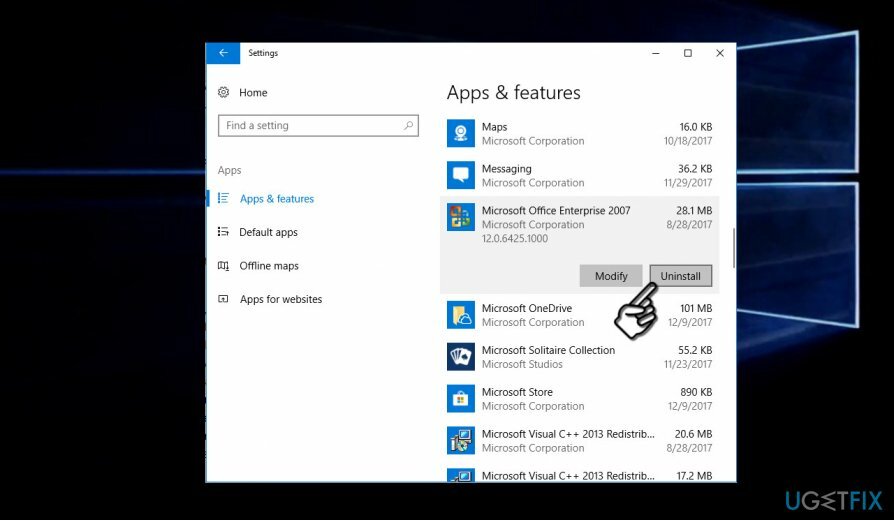
- Dacă utilizați o versiune mai veche de Windows, accesați Panou de control -> Adăugați sau eliminați programe.
- Selectați pachetul Microsoft Office și faceți clic Dezinstalează.
- După aceea, este recomandabil să rulați o scanare cu un instrument de optimizare pentru a elimina toate resturile de fișiere. Vă recomandăm să utilizați ReimagineazăMacina de spalat rufe X9. Orice fișiere rămase pot declanșa instalarea noii versiuni Ms Office sau unele dintre fișierele sale de actualizare pot fi corupte din nou.
- După ce ați terminat, reporniți computerul și descărcați pachetul complet Microsoft Office de pe site-ul oficial Microsoft sau din altă sursă de încredere.
Reparați automat erorile
Echipa ugetfix.com încearcă să facă tot posibilul pentru a ajuta utilizatorii să găsească cele mai bune soluții pentru eliminarea erorilor lor. Dacă nu doriți să vă luptați cu tehnicile de reparații manuale, vă rugăm să utilizați software-ul automat. Toate produsele recomandate au fost testate și aprobate de profesioniștii noștri. Instrumentele pe care le puteți utiliza pentru a remedia eroarea sunt enumerate mai jos:
Oferi
fa-o acum!
Descărcați FixFericire
Garanție
fa-o acum!
Descărcați FixFericire
Garanție
Dacă nu ați reușit să remediați eroarea utilizând Reimage, contactați echipa noastră de asistență pentru ajutor. Vă rugăm să ne comunicați toate detaliile pe care credeți că ar trebui să le cunoaștem despre problema dvs.
Acest proces de reparare patentat folosește o bază de date de 25 de milioane de componente care pot înlocui orice fișier deteriorat sau lipsă de pe computerul utilizatorului.
Pentru a repara sistemul deteriorat, trebuie să achiziționați versiunea licențiată a Reimaginează instrument de eliminare a programelor malware.

Accesați conținut video cu restricții geografice cu un VPN
Acces privat la internet este un VPN care poate împiedica furnizorul dvs. de servicii de internet, guvern, și terțe părți să vă urmărească online și vă permit să rămâneți complet anonim. Software-ul oferă servere dedicate pentru torrenting și streaming, asigurând performanță optimă și nu vă încetinește. De asemenea, puteți ocoli restricțiile geografice și puteți vizualiza servicii precum Netflix, BBC, Disney+ și alte servicii de streaming populare fără limitări, indiferent de locul în care vă aflați.
Nu plătiți autorii de ransomware - utilizați opțiuni alternative de recuperare a datelor
Atacurile malware, în special ransomware, sunt de departe cel mai mare pericol pentru fotografiile, videoclipurile, fișierele de la serviciu sau de la școală. Deoarece infractorii cibernetici folosesc un algoritm de criptare robust pentru a bloca datele, acesta nu mai poate fi folosit până când nu se plătește o răscumpărare în bitcoin. În loc să plătiți hackeri, ar trebui să încercați mai întâi să utilizați o alternativă recuperare metode care vă pot ajuta să recuperați cel puțin o parte din datele pierdute. În caz contrar, îți poți pierde și banii, împreună cu fișierele. Unul dintre cele mai bune instrumente care ar putea restaura cel puțin unele dintre fișierele criptate - Data Recovery Pro.